Kysymys
Ongelma: Kuinka korjata Mac App Store -virhe 100?
Halusin ladata tiettyjä sovelluksia Mac App Storesta. Sain kuitenkin virheilmoituksen:
"Emme voineet suorittaa App Store -pyyntöäsi. Tapahtui tuntematon virhe (100). App Storessa tapahtui virhe. Yritä uudelleen myöhemmin."
Yritin käynnistää latausta useita kertoja, mutta virhe ilmestyi uudelleen. Mitä se tarkoittaa?
Ratkaistu vastaus
App Store Error 100 on vanha virheilmoitus[1] joka saattaa ilmestyä missä tahansa Mac OS X: ssä[2] tietokoneelle tai kannettavalle tietokoneelle, kun lataat tarvittavan sovelluksen. Tarkka virhelähde on tuntematon. Se liittyy kuitenkin usein yhteysongelmiin. Joten heti, kun tämä virhe ilmestyy näytölle, sinun tulee tarkistaa, onko Wi-Fi- tai kaapeliyhteys kunnossa.
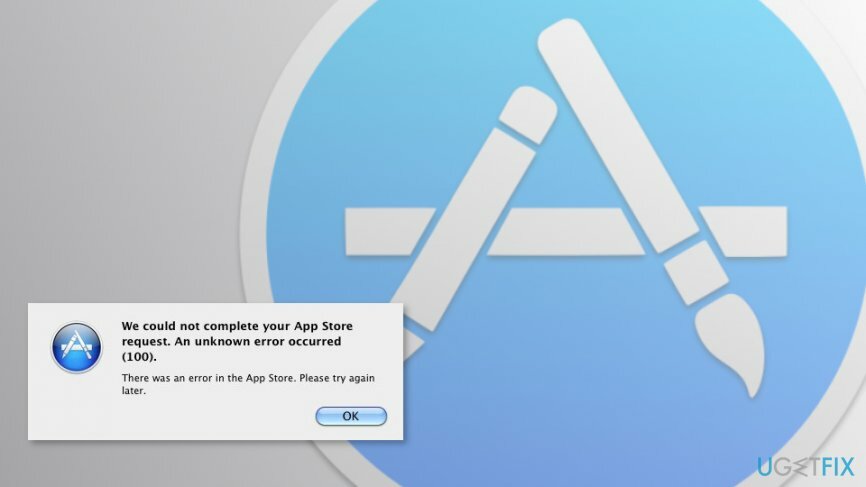
Joskus virhe on väliaikainen. Siten, kun painat OK-painiketta ja yrität uudelleen muutaman minuutin kuluttua, voit ladata tarvittavat sovellukset. Macin uudelleenkäynnistys saattaa myös auttaa ratkaisemaan ongelman. Jos ongelma kuitenkin jatkuu, sinun on tehtävä hieman enemmän vaivaa App Store -virheen 100 korjaamiseksi.
Onneksi se ei ole vaikea ja monimutkainen tehtävä. Näin ollen sinun pitäisi pystyä lataamaan tarvittava sovellus Storesta muutamalla napsautuksella.
Ohjeet App Store -virheen 100 korjaamiseen
Vioittuneen järjestelmän korjaamiseksi sinun on ostettava lisensoitu versio Mac-pesukone X9 Mac-pesukone X9.
App Store Error 100 on yksi niistä virheistä, joita ei ole vaikea korjata. Usein riittää lopettaminen tai pakottaminen kokonaan[3] App Storesta ja avaa se uudelleen tai laula ja laula uudelleen.
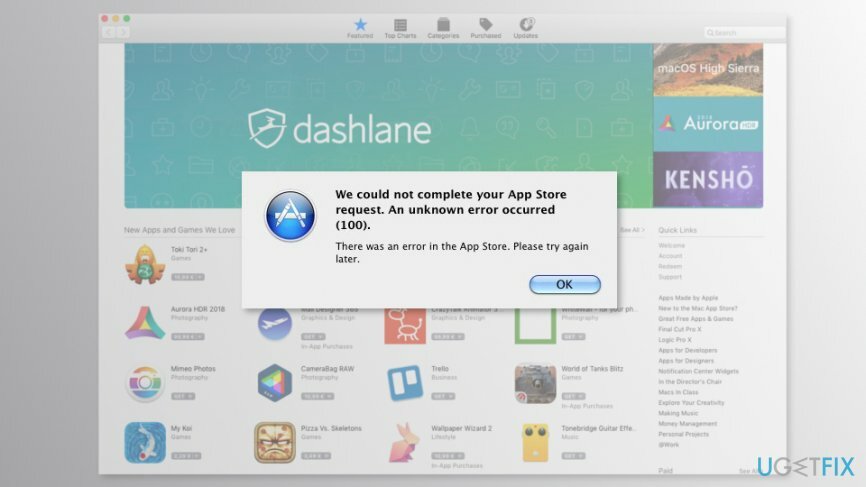
Menetelmä 1. Pakota Mac App Store sulkemaan
Vioittuneen järjestelmän korjaamiseksi sinun on ostettava lisensoitu versio Mac-pesukone X9 Mac-pesukone X9.
- Kun saat virheilmoituksen yrittäessäsi ladata sovellusta, pidä Mac App Store auki ja paina näitä näppäimiä samanaikaisesti: Komento + Q
- Pidä näitä näppäimiä noin 10 sekuntia ja vapauta ne sitten.
- Käynnistä Mac App Store uudelleen.
Etsi ja yritä ladata tarvittava sovellus. Toivottavasti nyt onnistut. Jos ei, kokeile toista tapaa korjata Mac App Store -virhe 100.
Menetelmä 2. Kirjaudu ulos ja laula App Storessa
Vioittuneen järjestelmän korjaamiseksi sinun on ostettava lisensoitu versio Mac-pesukone X9 Mac-pesukone X9.
Ennen kuin suoritat alla olevia vaiheita, sinun tulee pakottaa Mac App Store sulkeutumaan yllä olevan menetelmän mukaisesti. Jos olet jo tehnyt sen, kirjaudu ulos ja kirjaudu sisään kauppaan:
1. Avata Mac App Storesta.
2. Klikkaus Store -painiketta ylävalikkopalkissa.
3. Valita Kirjaudu ulos vaihtoehto.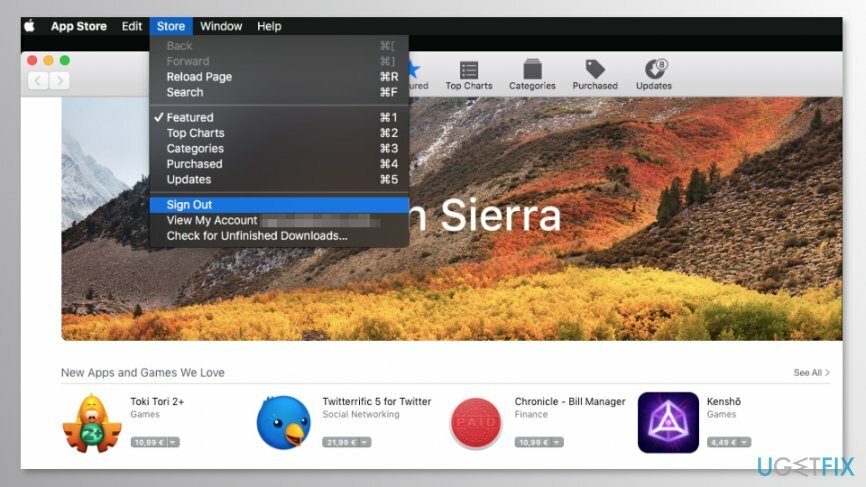
4. Napsauta uudelleen Store -painiketta.
5. Valitse näkyviin tulevasta valikosta Kirjaudu sisään ja anna salasanasi.
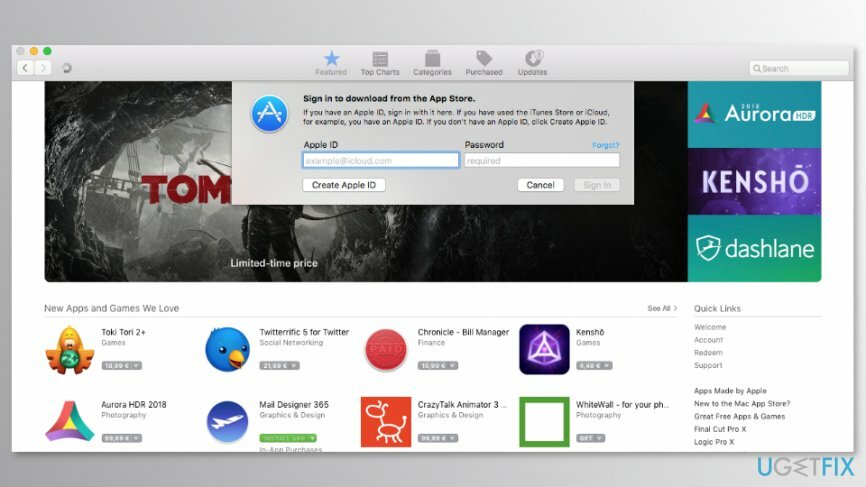
Kun nämä vaiheet on suoritettu, sinun ei pitäisi enää kohdata Mac App Store -virhettä 100. Siksi sinun pitäisi pystyä lataamaan tarvittavat sovellukset.
Menetelmä 3. Laula App Storesta ja käyttäjätilistä
Vioittuneen järjestelmän korjaamiseksi sinun on ostettava lisensoitu versio Mac-pesukone X9 Mac-pesukone X9.
Kolmas vaihtoehto Mac App Store -virheen 100 korjaamiseksi edellyttää kirjautumista ulos molemmista - App Storesta ja Mac OS X -käyttäjätilistä.
- Avata Mac App Storesta ja napsauta Store -painiketta ylävalikkopalkissa.
- Valitse näkyviin tulevasta pudotusvalikosta Kirjaudu ulos vaihtoehto.
- Kun olet kirjautunut ulos, napsauta Omena ylävalikkopalkissa.
- Valitse avattavasta valikosta Kirjautua ulos vaihtoehto.
- Kun olet kirjautunut ulos, laula uudelleen.
- Avaa Mac App Store ja kirjaudu uudelleen sisään.
Yritä ladata sovellus nyt. Jos virhe toistuu, käynnistä tietokone uudelleen ja yritä sitten uudelleen. Käyttäjät kertovat, että he pystyivät korjaamaan Mac App Store -virheen 100 vasta Mac-tietokoneiden uudelleenkäynnistyksen jälkeen.
Korjaa virheet automaattisesti
ugetfix.com-tiimi yrittää tehdä parhaansa auttaakseen käyttäjiä löytämään parhaat ratkaisut virheiden poistamiseen. Jos et halua kamppailla manuaalisten korjaustekniikoiden kanssa, käytä automaattista ohjelmistoa. Kaikki suositellut tuotteet ovat ammattilaistemme testaamia ja hyväksymiä. Alla on lueteltu työkalut, joita voit käyttää virheen korjaamiseen:
Tarjous
tee se nyt!
Lataa FixOnnellisuus
Takuu
Jos et pystynyt korjaamaan virhettä käyttämällä, ota yhteyttä tukitiimiimme saadaksesi apua. Ole hyvä ja kerro meille kaikki tiedot, jotka mielestäsi meidän pitäisi tietää ongelmastasi.
Tämä patentoitu korjausprosessi käyttää 25 miljoonan komponentin tietokantaa, jotka voivat korvata käyttäjän tietokoneelta vaurioituneen tai puuttuvan tiedoston.
Vioittuneen järjestelmän korjaamiseksi sinun on ostettava haittaohjelmien poistotyökalun lisensoitu versio.

Käytä maantieteellisesti rajoitettua videosisältöä VPN: n avulla
Yksityinen Internet-yhteys on VPN, joka voi estää Internet-palveluntarjoajasi hallitus, ja kolmannet osapuolet eivät voi seurata verkkoasi ja voit pysyä täysin nimettömänä. Ohjelmisto tarjoaa omistettuja palvelimia torrentia ja suoratoistoa varten, mikä varmistaa optimaalisen suorituskyvyn eikä hidasta sinua. Voit myös ohittaa maantieteelliset rajoitukset ja tarkastella palveluita, kuten Netflix, BBC, Disney+ ja muita suosittuja suoratoistopalveluita ilman rajoituksia, riippumatta siitä, missä olet.
Älä maksa kiristysohjelmien tekijöille – käytä vaihtoehtoisia tietojen palautusvaihtoehtoja
Haittaohjelmahyökkäykset, erityisesti kiristysohjelmat, ovat ylivoimaisesti suurin vaara kuvillesi, videoillesi, työ- tai koulutiedostoillesi. Koska kyberrikolliset käyttävät vankkaa salausalgoritmia tietojen lukitsemiseen, sitä ei voi enää käyttää ennen kuin bitcoinin lunnaat on maksettu. Sen sijaan, että maksaisit hakkereille, sinun tulee ensin yrittää käyttää vaihtoehtoa elpyminen menetelmiä, jotka voivat auttaa sinua palauttamaan ainakin osan kadonneista tiedoista. Muuten voit menettää myös rahasi tiedostoineen. Yksi parhaista työkaluista, joka voi palauttaa ainakin osan salatuista tiedostoista - Data Recovery Pro.